Accepter des paiements pour des biens numériques sur iOS à l'aide d'une page de paiement préconfigurée
Ouvrez Stripe Checkout dans un navigateur pour vendre des biens numériques ou des abonnements dans l'application.
Remarque
Apprenez à construire une intégration similaire qui utilise Managed Payments. Apprenez à construire une intégration similaire qui utilise Managed Payments. Managed Payments permet à Stripe d’agir en tant que {% glossary term="marchand officiel %}marchand officiel{ % /glossaire %}.
Pour les applications iOS vendant des produits, contenus et abonnements numériques aux États-Unis, vous pouvez rediriger les clients vers une page de paiement externe pour accepter des paiements utilisant Stripe Checkout. Ce guide décrit comment accepter des paiements pour l’achat de crédits dans votre application iOS en redirigeant les clients vers une page de paiement hébergée par Stripe.
Pour les développeurs Android aux États-Unis, vous pouvez traiter les paiements intégrés directement à l’application à l’aide d’un prestataire de services de paiement tiers. Pour accepter les paiements intégrés directement à l’application avec Stripe, consultez la section Paiements intégrés à l’application.
Ce guide décrit uniquement le processus destiné aux développeurs iOS qui vendent des biens numériques intégrés à leurs applications. Utilisez le guide sur les paiements dans les applications natives, si vous vendez :
- Produits physiques
- Biens et services destinés à la consommation en dehors de votre application
- Services en temps réel de personne à personne entre deux individus
Ce guide explique comment :
- Collectez des informations de paiement avec Checkout.
- Modélisez vos forfaits de crédits avec des produits, des tarifs et des clients.
- Utilisez les liens universels pour rediriger directement vers votre application depuis Checkout.
- Surveillez des webhooks pour mettre à jour le solde de la devise du client dans l’application.
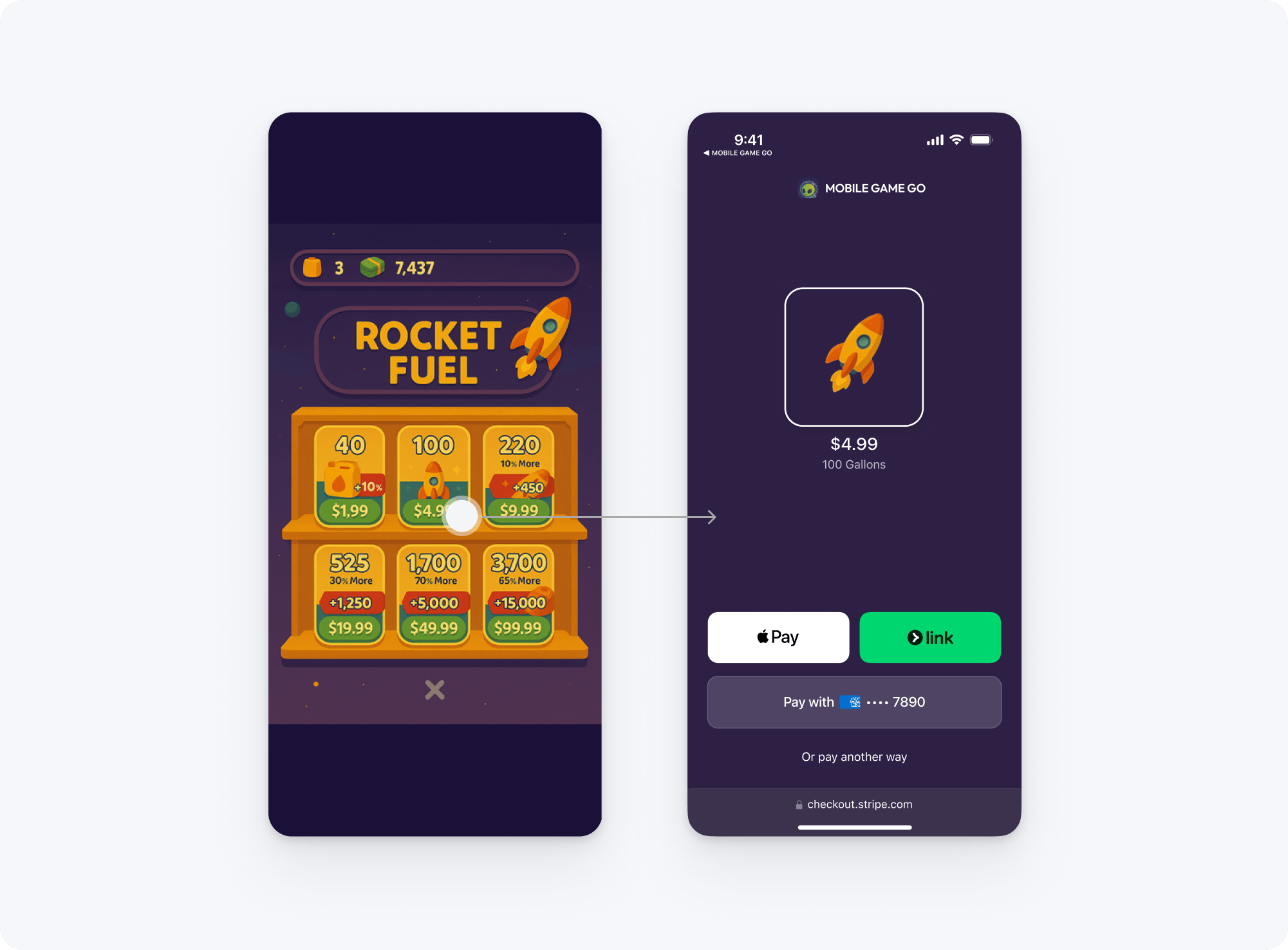
Lien à partir de l’application pour les paiements ponctuels
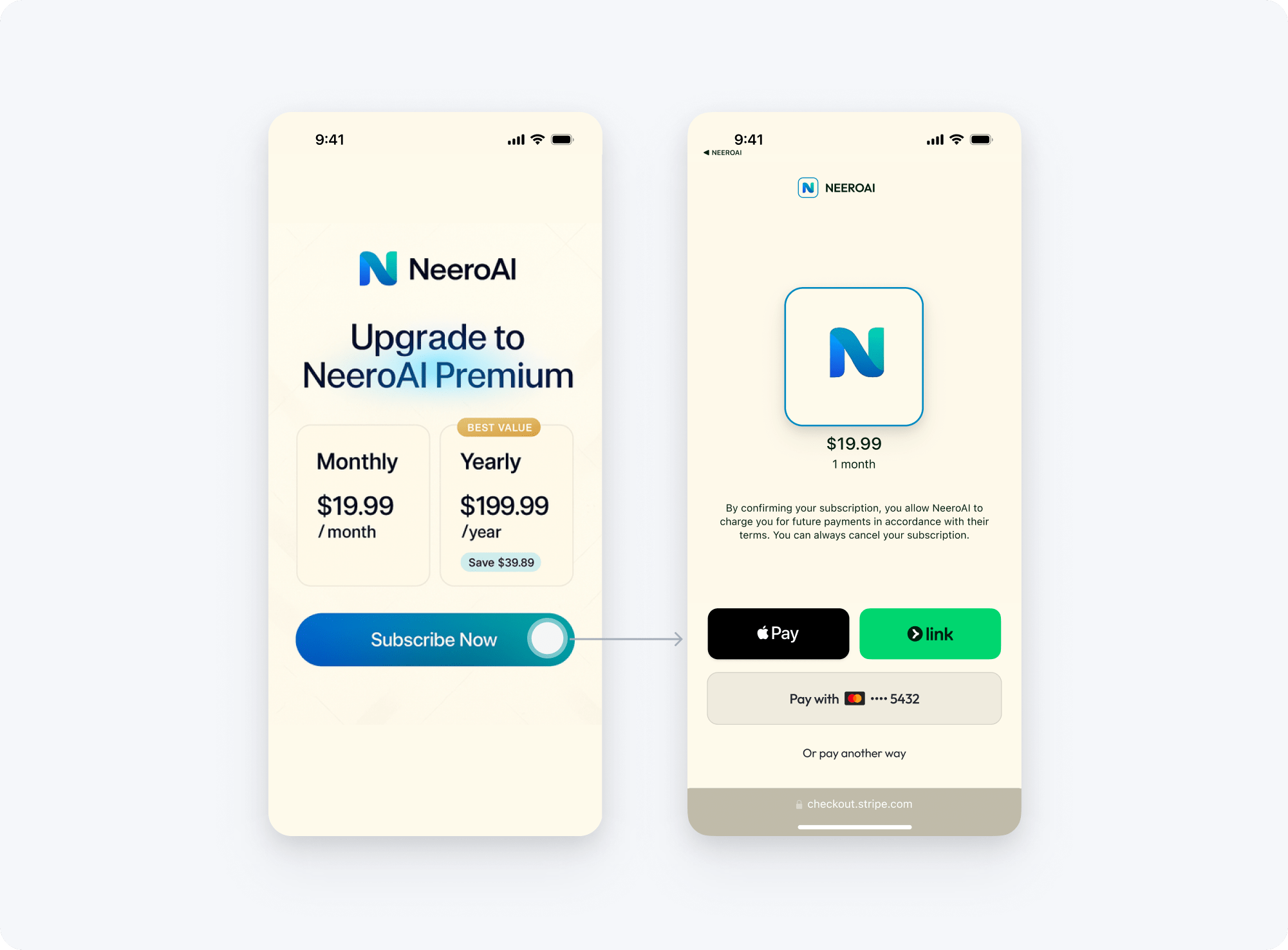
Lien à partir de l’application pour les paiements récurrents ou d’abonnement
Ce qui n’est pas couvert
Ce guide vous explique comment ajouter Stripe Checkout à côté de votre système d’achat actuel dans l’application. Il ne couvre pas les points suivants :
- Authentification d’utilisateur. Si vous ne disposez pas encore d’un fournisseur d’authentification, vous pouvez faire appel à un tiers (par exemple, avec l’option Se connecter avec Apple ou Authentification Firebase).
- Achats dans l’application native. Pour implémenter des achats dans l’application avec StoreKit, consultez le guide d’Apple sur les achats intégrés à l’application.
Configurer StripeCôté serveur
Tout d’abord, inscrivez-vous pour créer un Compte Stripe.
Ajoutez ensuite la bibliothèque d’API Stripe à votre back-end :
Installez ensuite l’interface de ligne de commande Stripe. Cette dernière vous permet d’exécuter les tests webhook dont vous aurez besoin et vous pouvez l’utiliser pour créer vos produits et vos tarifs.
Pour davantage d’options d’installation, consultez la page consacrée à l’interface de ligne de commande Stripe.
Créer des produits et des tarifs
Créez vos produits et leurs tarifs dans le Dashboard ou via l’interface de ligne de commande Stripe. Vous pouvez modéliser les biens numériques à l’aide de tarifs ponctuels et les abonnements à l’aide de tarifs récurrents. Vous pouvez également laisser votre client payer le montant de son choix (par exemple, pour décider du nombre de crédits à acheter), en sélectionnant Les clients indiquent le montant à payer.
Cet exemple utilise un seul produit et un tarif pour représenter un lot de 100 coins.
Créer des clientsCôté serveur
Chaque fois que vous créez une session Checkout, créez un objet Customer pour votre utilisateur si celui-ci n’existe pas encore.
Avertissement
Veillez à conserver sur votre serveur l’association entre le compte d’utilisateur et l’ID de client Stripe. Sans cela, vous ne pourrez pas associer vos clients à des achats et vos clients ne pourront donc pas récupérer leurs achats.
Si votre application ne dispose pas de fournisseur d’authentification, vous pouvez utiliser l’option Se connecter avec Apple.
Vous pouvez enregistrer les informations du moyen de paiement pour que Checkout associe automatiquement ce moyen de paiement à l’objet Customer afin de pouvoir le réutiliser.
Configurer des liens universelsCôté clientCôté serveur
Les liens universels autorisent Checkout à vous renvoyer directement vers votre application. Pour configurer un lien universel :
- Ajoutez un fichier
apple-app-site-associationà votre domaine. - Ajoutez un droit de domaine associé à votre application.
- Ajoutez une page de renvoi pour vos URL de redirection Checkout.
Définissez les domaines associés
Ajoutez un fichier à votre domaine sur .well-known/apple-app-site-association pour définir les URL que votre application peut gérer. Ajoutez l’ID d’application avec votre ID d’équipe que vous pourrez trouver sur la page d’abonnement du portail développeur d’Apple.
{ "applinks": { "apps": [], "details": [ { "appIDs": [ "A28BC3DEF9.com.example.MyApp1", "A28BC3DEF9.com.example.MyApp1-Debug" ], "components": [ { "/": "/checkout_redirect*", "comment": "Matches any URL whose path starts with /checkout_redirect" } ] } ] } }
Vous devez traiter le fichier avec le type MIME application/json. Utilisez curl -I pour confirmer le type de contenu.
curl -I https://example.com/.well-known/apple-app-site-association
Pour en savoir plus, consultez la page d’Apple relative aux domaines associés pris en charge.
Ajouter un droit de domaine associé à votre application
- Ouvrez le volet Signatures et fonctionnalités de la cible de votre application.
- Cliquez sur + Fonctionnalité, puis sélectionnez Domaines associés.
- Ajoutez une entrée pour
applinks:example.à la liste Domaines associés.com
Pour en savoir plus sur les liens universels, consultez la page d’Apple sur les liens universels pour les développeurs.
Bien qu’iOS intercepte les liens vers les URL définies dans votre fichier apple-app-site-association, il se peut que la redirection ne parvienne pas à ouvrir votre application.
Assurez-vous de créer une page de repli à votre success_. Par exemple, vous pouvez définir un schéma d’URL personnalisé pour votre application et l’utiliser pour créer un lien de retour en cas d’échec du lien universel.
Créer une session CheckoutCôté serveur
Une session Checkout est la représentation programmatique de ce que votre client voit lorsqu’il est redirigé vers le formulaire de paiement. Les sessions Checkout expirent 24 heures après leur création. Configurez-le à l’aide des éléments suivants :
- ID du client
- ID du produit (paiement ponctuel ou abonnement)
- Un
origin_défini surcontext mobile_pour activer une interface utilisateur optimisée pour les achats interentreprises.app - Une URL
success_, à savoir un lien universel vers lequel rediriger votre client après avoir finalisé le paiement.url
Erreur fréquente
Créez la session de paiement avec origin_ pour accepter une interface utilisateur optimisée pour les achats interentreprises.
Après avoir créé une session Checkout, renvoyez l’URL contenue dans la réponse vers votre application.
Remarque
Apple Pay est activé par défaut et s’affiche automatiquement dans Checkout lorsqu’un client utilise un appareil pris en charge. Vous pouvez accepter des moyens de paiement supplémentaires à l’aide de moyens de paiement dynamiques.
Ouvrir Checkout dans SafariCôté client
Ajoutez un bouton de paiement à votre application. Ce bouton :
- Appelez un endpoint côté serveur pour créer une session Checkout.
- Renvoie la session Checkout au client.
- Ouvre l’URL de la session dans Safari.
import Foundation import SwiftUI import StoreKit struct BuyCoinsView: View { @EnvironmentObject var myBackend: MyServer @State var paymentComplete = false var body: some View { // Check if payments are blocked by Parental Controls on this device. if !SKPaymentQueue.canMakePayments() { Text("Payments are disabled on this device.") } else { if paymentComplete { Text("Payment complete!") } else { Button { myBackend.createCheckoutSession { url in UIApplication.shared.open(url, options: [:], completionHandler: nil) } } label: { Text("Buy 100 coins") }.onOpenURL { url in // Handle the universal link from Checkout. if url.absoluteString.contains("success") { // The payment was completed. Show a success // page and fetch the latest customer entitlements // from your server. paymentComplete = true } } } } } }
Récupérer l’URL Checkout côté client
Utilisez votre endpoint serveur pour récupérer la session de paiement.
class MyServer: ObservableObject { // The cached login token var token: String? func createCheckoutSession(completion: @escaping (URL) -> Void) { // Send the login token to the `/create_checkout_session` endpoint let request = URLRequest(url: URL(string: "https://example.com/create-checkout-session?token=\(self.token)")!) let task = URLSession.shared.dataTask(with: request, completionHandler: { (data, response, error) in guard let unwrappedData = data, let json = try? JSONSerialization.jsonObject(with: unwrappedData, options: []) as? [String : Any], let urlString = json["url"] as? String, let url = URL(string: urlString) else { // Handle error return } DispatchQueue.main.async { // Call the completion block with the Checkout session URL returned from the backend completion(url) } }) task.resume() } func login() { // Login using the server and set the login token. let request = URLRequest(url: URL(string: "https://example.com/login")!) let task = URLSession.shared.dataTask(with: request, completionHandler: { (data, response, error) in guard let unwrappedData = data, let json = try? JSONSerialization.jsonObject(with: unwrappedData, options: []) as? [String : Any], let token = json["token"] as? String else { // Handle error return } self.token = token }) task.resume() } }
Gérer le traitement des commandesCôté serveur
Une fois l’achat effectué, Stripe vous envoie un webhook checkout.. Lorsque vous l’avez reçu, vous pouvez ajouter les coins au client sur votre serveur.
Checkout redirige votre client vers l’URL success_ lorsque vous confirmez avoir reçu l’événement. Si votre endpoint est hors service ou si l’événement n’est pas confirmé correctement, Checkout redirige le client vers l’URL success_ 10 secondes après la finalisation du paiement.
Pour les tests, vous pouvez surveiller les événements dans le Dashboard ou utiliser l’interface de ligne de commande Stripe. Pour le mode production, configurez un endpoint de webhook et abonnez-vous aux types d’événement appropriés. Si vous ne connaissez pas votre clé STRIPE_, cliquez sur le webhook dans le Dashboard pour l’afficher.
Tests
Testez votre bouton de paiement qui redirige votre client vers Stripe Checkout.
- Cliquez sur le bouton de paiement qui vous redirige vers le formulaire de paiement Stripe Checkout.
- Saisissez le numéro de carte de test , un code CVC à trois chiffres, une date d’expiration et un code postal valide.
- Appuyez sur Payer.
- Le webhook
checkout.s’active et Stripe notifie votre serveur de la transaction.session. completed - Vous êtes redirigé(e) vers votre application.
Si votre intégration ne fonctionne pas, consultez la section Ressources de test supplémentaires ci-dessous.
FacultatifRessources de test supplémentaires
Stripe met à votre disposition plusieurs cartes de test que vous pouvez utiliser pour vous assurer que votre intégration est prête à passer en production. Utilisez-les avec n’importe quels code CVC, code postal et date d’expiration future.
| Numéro | Description |
|---|---|
| Fait aboutir le paiement et le traite immédiatement. | |
| Effectue une authentification 3D Secure 2 pour que le paiement aboutisse. | |
Échec systématique avec le code de refus de paiement insufficient_. |
Pour obtenir la liste complète des cartes de test, consultez notre guide consacré aux tests.
Tester des liens universels
Si votre lien universel ne vous renvoie pas vers votre application depuis Checkout, vérifiez que les logs SharedWebCredentials ne contiennent pas d’erreurs.
Ajouter un paramètre de débogage au droit de domaine associé
- Ouvrez le volet Signatures et fonctionnalités de la cible de votre application.
- Ajoutez le flag
?mode=developerdans votre saisie pour votre domaine associé. (Exemple :applinks:example.)com?mode=developer
Passez l’appareil en mode développeur.
- Exécutez une application de Xcode sur votre appareil pour activer le menu développeur.
- Sur votre iPhone, ouvrez le volet Réglages, touchez Développeur, puis activez Développement des domaines associés.
Supprimez et désinstallez votre application. De cette manière, iOS récupérera à nouveau le fichier apple-app-site-association.
Finalisez le tunnel de paiement dans votre application.
Checkout vous redirige vers votre application. Si ce n’est pas le cas, lancez un diagnostic système.
Appuyez simultanément sur les boutons d’augmentation du volume, de réduction du volume et de marche/arrêt pendant 1 seconde, puis relâchez-les. Vous sentirez une courte vibration, mais aucun élément visuel ne s’affichera.
Patientez 5 minutes, puis accédez à Paramètres > Confidentialité > Analyses et Amélioration > Données d’analyse. Ensuite, faites défilez la page jusqu’au dernier fichier de diagnostic système de la liste.
Touchez le bouton de partage pour envoyer le fichier avec AirDrop sur votre ordinateur.
Ouvrez l’archive du diagnostic système, puis le fichier
swcutil_show. txt Recherchez l’ID de votre application dans ce fichier. Vous verrez une section contenant des informations de débogage pour votre application, dont un message d’erreur, le cas échéant.
Service: applinks App ID: Y28TH9SHX7.com.stripe.FruitStore App Version: 1.0 App PI: <LSPersistentIdentifier 0x115e1a390> { v = 0, t = 0x8, u = 0xc98, db = E335D78F-D49E-4F19-A150-F657E50DEDAE, {length = 8, bytes = 0x980c000000000000} } Domain: example.com?mode=developer User Approval: unspecified Site/Fmwk Approval: unspecified Flags: developer Last Checked: 2021-09-23 18:16:58 +0000 Next Check: 2021-09-23 21:21:34 +0000 Error: Error Domain=NSCocoaErrorDomain Code=3840 "JSON text did not start with array or object and option to allow fragments not set. around line 1, column 0." UserInfo={NSDebugDescription=JSON text did not start with array or object and option to allow fragments not set. around line 1, column 0., NSJSONSerializationErrorIndex=0} Retries: 1
FacultatifAchats dans l’application avec Managed Payments
Acceptez des paiements avec Managed Payments, qui peut gérer de nombreuses fonctions d’entreprises (telles que les taxes et les litiges) en votre nom. En savoir plus sur comment utiliser Managed Payments comme marchand d’enregistrement pour les achats en application.